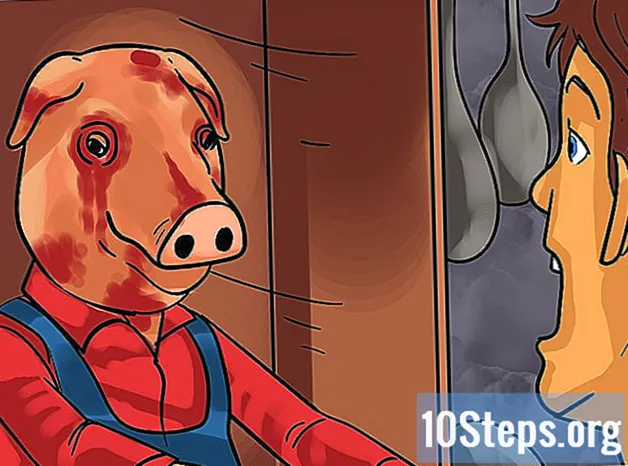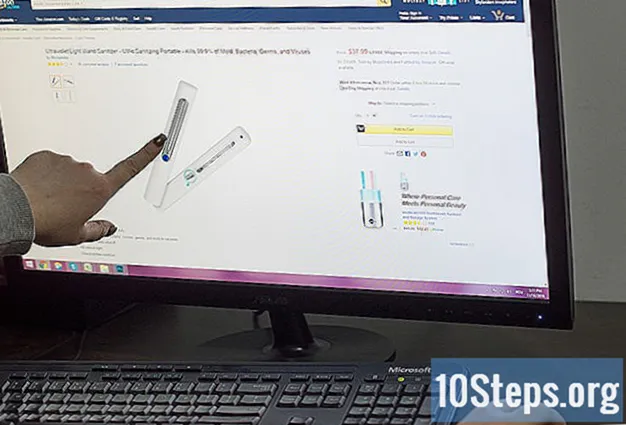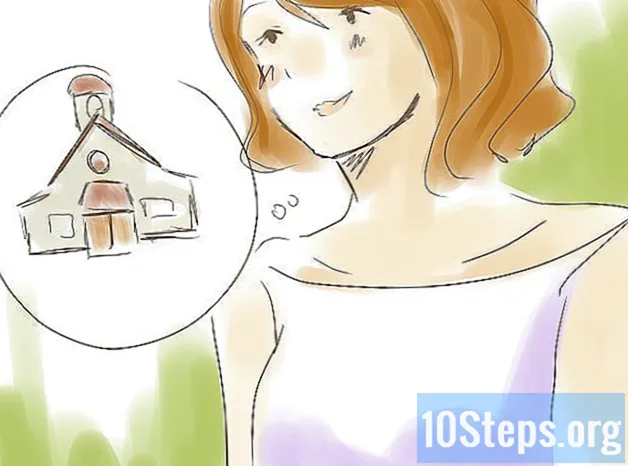Nilalaman
Iba Pang Mga SeksyonItinuturo sa iyo ng wikiHow na ito kung paano gumamit ng pekeng numero ng telepono upang mag-sign up para sa WhatsApp. Ang pekeng numero ng telepono na gagamitin mo ay nakuha sa pamamagitan ng Google Voice, na isang libreng hindi nagpapakilalang serbisyo sa pag-text at pagtawag. Sa kasamaang palad, kakailanganin mong gumamit ng isang tunay na numero ng telepono — maging sa iyo o sa ibang tao — upang makapag-sign up para sa Google Voice. Samakatuwid kakailanganin mo ng pansamantalang pag-access sa isang numero ng telepono upang lumikha ng isang Google Voice account upang mag-sign up para sa WhatsApp nang hindi ginagamit ang iyong numero ng telepono.
Mga hakbang
Bahagi 1 ng 2: Pag-sign up para sa Google Voice
Buksan ang Google Voice. Pumunta sa https://voice.google.com/ sa web browser ng iyong computer. Bubuksan nito ang pahina ng pag-set up ng Google Voice kung naka-log in ka sa isang Google account.
- Kung hindi ka naka-log in sa isang Google account, ipasok ang iyong email address at password bago magpatuloy.
- Laktawan ang bahaging ito kung mayroon ka nang isang Google Voice account.

Maghanap para sa isang lokasyon. I-click ang text box sa gitna ng pahina, pagkatapos ay i-type ang isang pangalan ng lungsod o isang area code (hal., 503). Habang nagta-type ka, lilitaw ang isang drop-down na menu na may mga pagpipilian sa ibaba ng text box.
Pumili ng isang lokasyon. Mag-click sa isang lungsod sa drop-down na menu upang mapili ito bilang lokasyon para sa iyong numero sa Google Voice.
Isulat ang iyong ginustong numero. Dapat mong makita ang maraming mga numero ng telepono na nakalista dito; isulat ang isa na nais mong gamitin dahil kakailanganin mong malaman ito sa paglaon kapag nag-sign up para sa WhatsApp.
Mag-click PUMILI. Ito ay isang asul na pindutan sa kanan ng isang numero ng telepono na nais mong gamitin.
Mag-click SUSUNOD kapag na-prompt. Dadalhin ka nito sa pahina ng entry ng numero ng telepono.
Ipasok ang iyong totoong numero ng telepono. Sa patlang ng teksto na lilitaw sa gitna ng pahina, mag-type ng isang numero ng telepono para sa isang telepono na maaari mong ma-access.
Mag-click MAGPADALA NG CODE. Nasa kanang sulok sa ibaba ng window ng numero ng telepono. Magpapadala ang Google Voice ng teksto sa pag-verify sa iyong telepono.
Kunin ang iyong code. Buksan ang texting app ng iyong telepono, buksan ang teksto mula sa Google (karaniwang isang limang digit na numero), at suriin ang anim na digit na code sa katawan ng teksto.
- Sasabihin ng teksto ng Google ang isang bagay tulad ng "123456 ay ang iyong Google Voice verification code."
Ipasok ang code. I-type ang anim na digit na code sa patlang ng teksto sa gitna ng pahina ng Google Voice.
Mag-click VERIFY. Nasa kanang sulok sa ibaba ng window ng pag-verify ng code.
Mag-click CLAIM kapag na-prompt. Kukumpirmahin nito na nais mong gamitin ang nauugnay na numero ng telepono sa iyong Google Voice account.
- Nakasalalay sa numero ng iyong telepono, maaaring hindi mo makita ang opsyong ito. Kung gayon, lumaktaw sa susunod na hakbang.
Mag-click TAPOS kapag na-prompt.
Buksan ang pahina ng Google Voice. Kung hindi ka awtomatikong dadalhin sa dashboard ng Google Voice, mag-click boses ng Google sa kaliwang sulok sa itaas ng pahina.
I-click ang icon na "Mga Mensahe." Ito ay isang logo ng bubble ng pagsasalita sa kaliwang bahagi sa itaas ng dashboard. Bubuksan nito ang kasaysayan ng iyong mga mensahe, kung saan makakatanggap ka sa paglaon ng verification code mula sa WhatsApp.
- Panatilihing bukas ang window na ito sa ngayon.
Bahagi 2 ng 2: Pagse-set up ng WhatsApp
I-uninstall at muling i-install ang WhatsApp. Kung ang WhatsApp ay nasa iyong telepono na, kakailanganin mong tanggalin ito at pagkatapos ay muling mai-install ito upang maiwasan ito na maalala ang impormasyon ng iyong gumagamit.
- Kung hindi mo pa nai-download ang WhatsApp, gawin ito para sa iyong iPhone o Android bago magpatuloy.
Buksan ang WhatsApp. I-tap ang icon ng WhatsApp app, na kahawig ng isang puting speech bubble at tatanggap ng telepono sa isang berdeng background.
Tapikin Sumang-ayon at Magpatuloy. Nasa ilalim ito ng screen.
Ipasok ang iyong numero ng telepono sa Google Voice. I-tap ang patlang ng teksto sa gitna ng screen, pagkatapos ay i-type ang numero ng telepono na iyong pinili para sa iyong Google Voice account.
- Kung nakalimutan mong isulat ang iyong numero sa Google Voice, mahahanap mo ito sa pamamagitan ng pagbubukas ng dashboard ng Google Voice, pag-click ☰ sa kaliwang bahagi sa itaas ng pahina, pag-click Mga setting, at pag-click sa Numero ng telepono tab
Tapikin Tapos na. Nasa kanang sulok sa tuktok ng screen ito.
- Sa Android, tapikin ang SUSUNOD.
Tapikin Oo kapag na-prompt. Kukumpirmahin nito ang iyong numero ng telepono at i-prompt ang WhatsApp upang magpadala ng isang teksto sa pag-verify dito.
- Sa Android, mag-tap ka OK lang dito
Maghintay para sa isang teksto ng pag-verify. Sa dashboard ng Google Voice, maghintay para sa isang text message na dumating. Kapag nangyari ito, makikita mo ang paglitaw nito sa kaliwang bahagi ng pahina.
Kunin ang iyong code. I-click ang mensahe sa kaliwang bahagi ng pahina, pagkatapos ay hanapin ang anim na digit na code sa text message sa kanang bahagi ng pahina.
Ipasok ang iyong code. I-type ang iyong verification code sa larangan ng teksto. Iproseso ng WhatsApp ang numero kaagad matapos mong i-type ito.
Tapikin Laktawan ang Ibalik. Ito ay isang pulang pindutan sa gitna ng screen.
- Sa Android, tapikin ang Laktawan.
Ipasok ang iyong impormasyon sa profile. I-tap ang patlang ng teksto na "Iyong pangalan" at i-type ang isang pangalan para sa iyong sarili. Maaari ka ring magdagdag ng larawan sa pamamagitan ng pag-tap sa magdagdag ng larawan bilugan sa kaliwang sulok sa itaas ng screen at pagkatapos ay pumili ng isang larawan.
Tapikin Tapos na. Nasa kanang sulok sa tuktok ng screen ito. Lilikha nito ang iyong WhatsApp account.
- Tapikin SUSUNOD sa Android.
Mga Tanong at Sagot sa Komunidad
Mga Tip
- Maaari mong i-download ang Google Voice app sa iyong telepono upang magamit ito bilang pangalawang app sa pag-text.
Mga babala
- Kung mawalan ka ng access sa telepono kung saan ka nag-sign up para sa Google Voice at kailangan mong kumpirmahin ang iyong account, hindi mo magawa ito sa telepono.